Line 6 Pod X3 User Manual [fr]
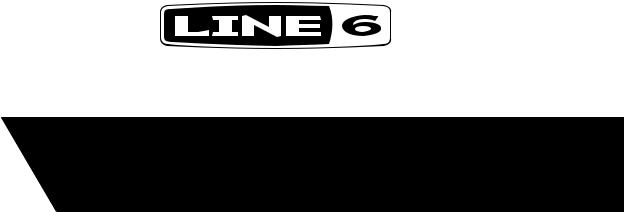
®
Famille des POD X3
Pilot’s Handbook
Manuel de pilotage
Pilotenhandbuch
Pilotenhandboek
Manual del Piloto
Une exploration approfondie des technologies avancées et des plaisirs sonores associés aux processeurs POD X3, POD X3 Live et POD X3 Pro.
40-00-0120 Verison électrophonique limitée disposible à l’adresse www.line6.com/manuals |
Rév. E |
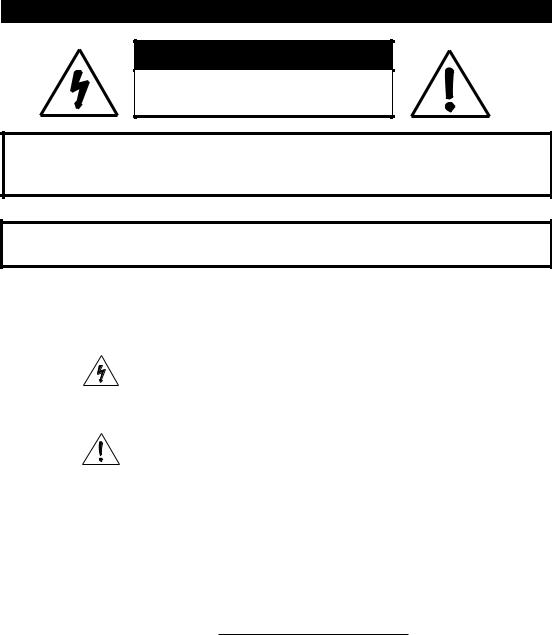
Remarques importantes pour votre sécurité
PRUDENCE
RISQUE D’ÉLECTROCUTION.
NE L’OUVREZ PAS!
AVERTISSEMENT: Pour minimiser les risques d’électrocution, n’ouvrez pas le couvercle (ou l’arrière). Ce produit ne contient aucune pièce pouvant être réparée par l’utilisateur.
CONFIEZ TOUTE RÉPARATION À UN TECHNICIEN QUALIFIÉ.
AVERTISSEMENT: Pour éviter tout risque d’incendie ou d’électrocution, n’exposez jamais ce produit à la pluie ni à l’humidité.
NOTICE:Ce produit a fait l’objet de tests et a été déclaré conforme aux normes des appareils numériques de classe B, conformément à la partie 15 des réglementations FCC. Son fonctionnement est soumis aux deux conditions suivantes: (1) L’appareil ne peut pas causer d’interférences nocives et (2) doit accepter toute interférence reçue, même des interférences susceptibles d’entraîner un fonctionnement indésirable.
Un symbole d’éclair fléché dans un triangle équilatéral est destiné à attirer l’attention de l’utilisateur sur le fait que certains organes internes nonisolés de l’appareil sont traversés par un courant électrique assez dangereux pour constituer un risque d’électrocution.
Un point d’exclamation dans un triangle équilatéral est destiné à attirer l’attention de l’utilisateur sur des instructions importantes relatives à l’entretien et à l’utilisation du produit dans les manuels accompagnant le produit.
Vous trouverez le numéro de série sous votre POD X3, POD X3 Live ou POD X3 Pro. Ce numéro commence par “(21)”. Veuillez le noter ci-dessous pour toute référence ultérieure :
SERIAL NO:

Lisez attentivement ces informations importantes liées à la sécurité. Conservez ce manuel dans un lieu sûr.
•Lisez ces instructions.
•Conservez ces instructions.
•Tenez compte de tous les avertissements.
•Suivez toutes les instructions.
•N’utilisez pas cet appareil à proximité d’eau.
•Nettoyez uniquement l’appareil avec un chiffon propre et sec.
•Ne bloquez pas les orifices de ventilation. Installez l’appareil conformément aux instructions du fabricant.
•Installez-le à l’écart de toute source de chaleur, telle que des radiateurs, convecteurs, poêles ou autres appareils (y com- pris les amplificateurs) qui produisent de la chaleur.
•Ne retirez jamais la lame de protection de la fiche polarisée ou la fiche de terre. Une fiche polarisée est munie de deux lames dont une est plus large que l’autre. Une fiche avec terre est munie de deux lames ainsi que d’une troisième broche. La lame la plus large ou la broche assurent votre sécurité. Si la fiche fournie ne peut être insérée dans la prise murale, demandez à un électricien de remplacer la prise.
•Installez le cordon d’alimentation en veillant à ce qu’il ne se trouve pas dans le chemin et à ce qu’aucun objet ne le coince, notamment à proximité des fiches, des prises de courant et du point de sortie de l’appareil.
•Utilisez uniquement des fixations/accessoires recommandés par le fabricant.
•Utilisez exclusivement un chariot, support, pied, une table ou une fixation recommandé(e) par le fabricant ou vendu avec l’appareil. Si l’appareil est installé sur un chariot, déplacez ce dernier avec précaution pour éviter qu’il ne se renverse et ne cause des blessures.
•S’il y a risque d’orage ou que vous ne comptez pas utiliser l’appareil pendant une période prolongée, débranchez-le du secteur.
•Confiez tout travail de réparation uniquement à un technicien qualifié. Faites réparer l’appareil s’il vous semble endom- magé, par exemple si son cordon ou sa fiche d’alimentation est endommagé, si du liquide ou des objets ont pénétré à l’intérieur du boîtier, si l’appareil a été exposé à la pluie ou à l’humidité, s’il est tombé ou présente tout dysfonctionnement.
•Veillez à ne jamais exposer l’appareil à des gouttes d’eau ou des éclaboussures. Ne déposez aucun objet contenant un liquide (un vase, par exemple) sur l’appareil.
•AVERTISSEMENT: Afin de réduire les risques d’incendie et d’électrocution, n’exposez pas cet appareil à la pluie ou à l’humidité.
•Le coupleur du produit sert de dispositif de déconnexion. Ce dernier doit être actionnable à tout instant.
•Ne touchez pas les lampes en cours d’utilisation. Attendez que les lampes aient refroidi suffisamment (10~20 minutes après la mise hors tension de l’ampli).
•Une écoute prolongée à volume élevé peut provoquer une perte d’audition et/ou des dommages irréversibles de l’ouïe.
Consommez toujours les décibels avec modération.
•Faites réparer ce produit s’il a subi un dommage, notamment:
•si le cordon d’alimentation ou sa fiche est endommagé(e).
•si du liquide a été renversé ou si des objets sont tombés dans l’appareil.
•si l’appareil a été exposé à la pluie ou à l’humidité.
•si ce produit est tombé ou si son boîtier est endommagé.
•si l’appareil ne fonctionne pas normalement ou si ses performances baissent de manière significative.
Veuillez noter :
Line 6, POD, POD X3, POD X3 Live, POD X3 Pro. PODxt,Vetta, FBV, FBV Shortboard, FBV Express, et FBV4 sont des marques déposées de Line 6, Inc.Tous les noms de produits et d’artistes sont des marques déposées de leurs propriétaires respectifs, qui ne sont en aucun cas associés ou affiliés à Line 6. Ces marques déposées, illustrations et noms d’artistes ne sont utilisés que pour identifier les produits dont nous avons étudié le timbre et la sonorité pendant la conception des modélisations sonores de Line 6. Le fait d’utiliser ces illustrations et de mentionner ces produits, marques déposées et noms n’implique aucune coopération ou collaboration.
POD X3, POD X3 Live et POD X3 Pro — Manuel de pilotage © 2008 Line 6, Inc.
Table des matières
Tutoriel : POD X3 Live et Guitare........................................ |
1•1 |
Tutoriel : POD X3, X3 Pro et gitare..................................... |
2•1 |
Réglages et connexions.......................................................... |
3•1 |
POD X3........................................................................................................... |
3•1 |
POD X3 Live.................................................................................................. |
3•8 |
POD X3 Pro.................................................................................................. |
3•16 |
Prise en main, sons et accordeur.......................................... |
4•1 |
Page principale (Home).................................................................................. |
4•1 |
Le concept Dual Tone..................................................................................... |
4•4 |
Réglages Tone Volume.................................................................................... |
4•6 |
Les répertoires de Presets................................................................................ |
4•7 |
Chargement des Presets.................................................................................. |
4•8 |
Chargement de Presets utilisateur sur le POD X3 Live.................................. |
4•9 |
Verrouillage du canal Tone 2........................................................................ |
4•10 |
Sauvegarde des Presets.................................................................................. |
4•10 |
Accordeur..................................................................................................... |
4•11 |
Référence : Réglages des sons............................................... |
5•1 |
Amplis et enceintes........................................................................................ |
5•1 |
Réglages des sons............................................................................................ |
5•2 |
Stomp Boxes................................................................................................... |
5•4 |
Effets de modulation....................................................................................... |
5•7 |
Délais.............................................................................................................. |
5•9 |
Réverbérations.............................................................................................. |
5•11 |
Noise Gate.................................................................................................... |
5•12 |
Compresseur.................................................................................................. |
5•13 |
Égalisation..................................................................................................... |
5•14 |
Wah............................................................................................................... |
5•15 |
Volume Pedal................................................................................................ |
5•16 |
Boucle d’effets (POD X3 Live et POD X3 Pro uniquement)....................... |
5•17 |
Référence : Configuration...................................................... |
6•1 |
Page Inputs...................................................................................................... |
6•1 |
Page System.................................................................................................... |
6•5 |
Page Commands............................................................................................. |
6•7 |
Exemples de configurations.................................................. |
7•1 |
Enregistrement mono/stéréo ou connexion directe à une console/un système de |
|
sonorisation..................................................................................................... |
7•1 |
Enregistrement des canaux Tone 1 et 2 sur des pistes mono séparées............ |
7•2 |
Enregistrement des canaux Tone 1 et 2 sur des pistes stéréo séparées (seulement |
|
pour le POD X3 Live et POD X3 Pro).......................................................... |
7•2 |
Signal acheminé à un amplificateur guitare................................................... |
7•3 |
Signaux acheminés à deux amplis guitare, l’un pour le canal Tone 1, l’autre pour |
|
le canal Tone 2................................................................................................ |
7•3 |
Signaux acheminés à deux amplis guitare, l’un pour le signal traité, l’autre pour l |
|
e signal non traité........................................................................................... |
7•4 |
Signal acheminé à un ampli guitare et sorties XLR reliées à un autre équipement |
|
(seulement pour le POD X3 Live et POD X3 Pro)........................................ |
7•5 |
Signal de la guitare électrique acheminé à un ampli sur scène et la sortie Direct |
|
Out + Autre signal (d’un micro, instrument acoustique, etc.) acheminé |
|
uniquement à la sortie Direct Out.................................................................. |
7•6 |
USB et logiciel........................................................................ |
8•1 |
Mise à jour du Firmware des POD X3, POD X3 Live et POD X3 Pro........... |
8•1 |
Configuration USB pour l’enregistrement..................................................... |
8•2 |
Sortie USB en mode de sons Stereo Tone...................................................... |
8•3 |
Annexe A :Trajet du signal.................................................... |
A•1 |
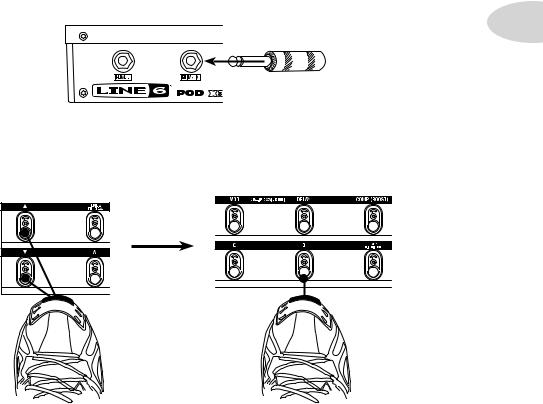
Tutoriels
Tutoriel : POD X3 Live et Guitare
1. Connectez votre guitare à l’entrée Guitar In.
1•1
2.Placez le POD X3 Live sous tension.
3.Chargez le Preset utilisateur “32D : Tutorial1”.
Appuyez pour accéder à la banque utilisateur 32.
Appuyez pour charger le Preset D.
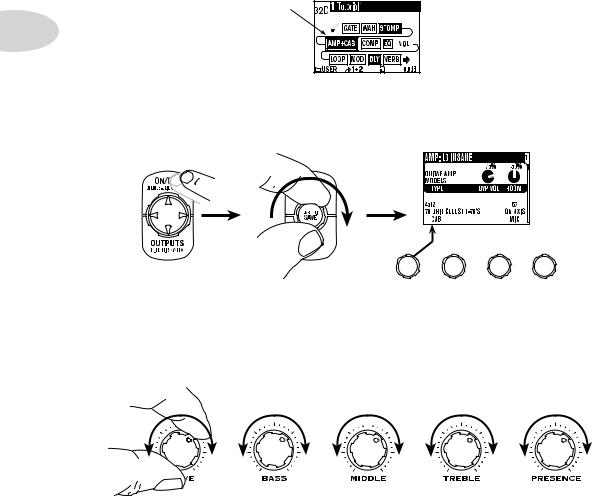
Tutoriels
4. La page principale affiche le bloc Ampli+Enceinte sélectionné.
Le bloc entouré est celui qui est sélectionné.
1•2
5. Sélectionnez une modélisation d’ampli.
Appuyez à |
Tournez pour |
|
|
deux reprises |
|
||
sélectionner un |
Le paramètre TYPE permet de |
||
pour afficher |
|||
modèle |
|||
les réglages |
sélectionner les modèles |
||
d’amplificateur. |
|||
AMP + CAB. |
d’amplis guitare, basse et de |
||
|
|||
|
|
préamplis. |
6. Réglez les boutons de timbre du modèle d’ampli.
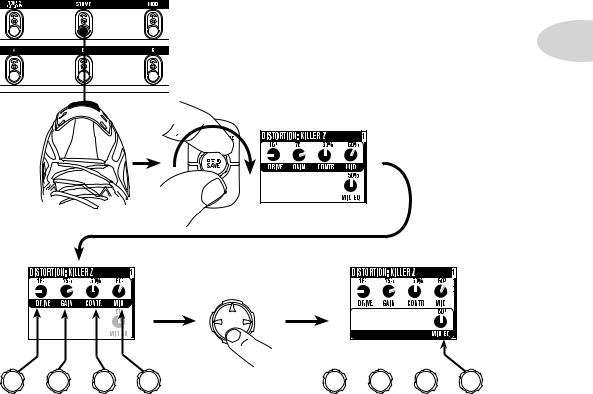
Tutoriels
7. Sélectionnez une modélisation d’effet et réglez ses paramètres.
1•3
Appuyez à deux reprises. |
Tournez pour sélectionner |
|
DISTORTION : KILLER Z. |
||
|
Appuyez sur la touche Bas pour sélectionner la rangée inférieure.
Tournez pour régler les paramètres |
Tournez pour régler les paramètres |
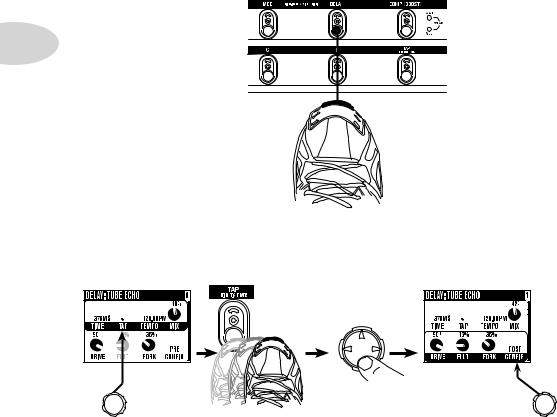
Tutoriels
8. Affichez les réglages du délai.
1•4
Appuyez à deux reprises.
9. Déterminez le tempo du délai, puis configurez-le en effet post-modélisation d’ampli.
|
|
Appuyez sur la |
|
|
|
|
touche Bas pour |
|
|
|
Tapez le tempo |
sélectionner la |
|
|
La fonction Tap est |
rangée inférieure. |
Réglez le paramètre |
||
du délai. |
||||
réglée sur une noire. |
|
CONFIG sur POST. |
||
|
|
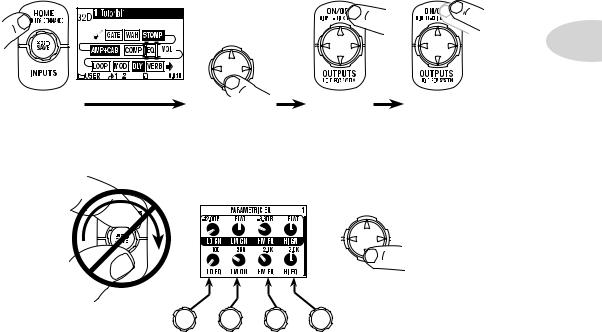
Tutoriels
10. Sélectionnez l’égaliseur.
1•5
Appuyez pour afficher |
Appuyez sur les touches |
Appuyez pour |
Appuyez à deux reprises |
la page principale (Home). |
Haut/Bas/Gauche/Droite |
activer/désactiver |
pour afficher les paramètres |
|
pour sélectionner EQ. |
l’égaliseur. |
de l’égaliseur. |
11. Réglez les paramètres de l’égaliseur.
Appuyez sur la touche Haut/Bas pour sélectionner
la rangée supérieure/inférieure.
Aucune modélisation ne peut être sélectionnée. pour l’égaliseur.
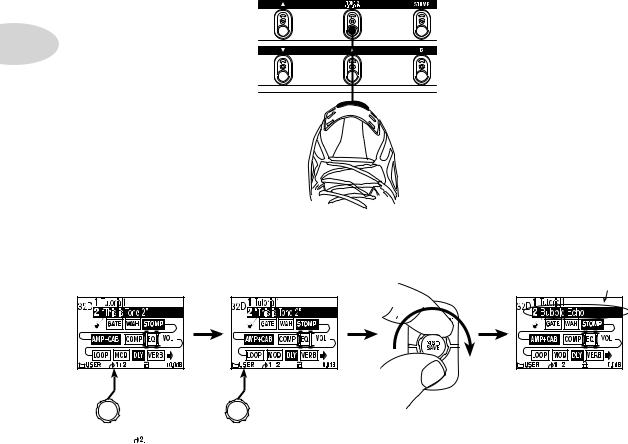
Tutoriels
12. Activez les deux Tone en même temps.
1•6
MAINTENEZ ENFONCÉE
13. Chargez le Preset uniquement pour le canal Tone 2.
Le Preset se charge dans le son Tone 2.
|
|
Tournez pour sélectionner |
Tournez pour |
Tournez pour sélectionner |
le Preset “Bubble Echo”. |
sélectionner |
le répertoire “FX HVY”. |
|
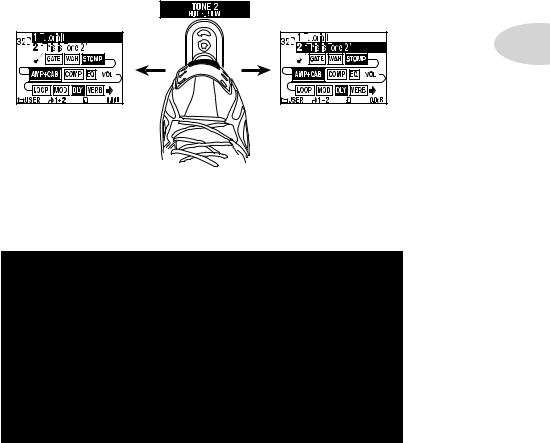
Tutoriels
14. Sélectionnez les canaux Tone 1/Tone 2 et réglez leurs paramètres.
1•7
Tone 1 est sélectionné ci-dessus. |
Tone 2 est sélectionné ci-dessu |
APPUYEZ RAPIDEMENT
15. Ces boutons et contacteurs au pied ne permettent de contrôler qu’un seul canal à la fois :
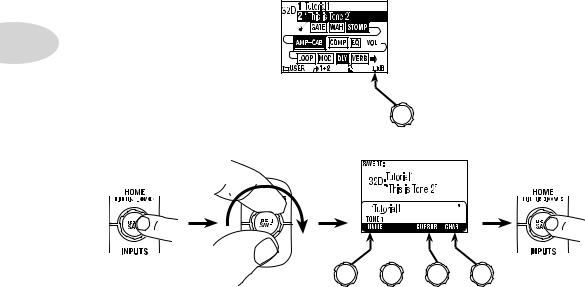
Tutoriels
16. Réglez le volume combiné des canaux Tone 1 + Tone 2.
1•8
17. Sauvegardez.
APPUYEZ
Appuyez pour sauvegarder.
Sélectionnez le Preset utilisateur |
Éditez le nom du |
Déplacez |
Modifiez le |
pour la sauvegarde. |
son Tone 1 ou Tone 2. |
le curseur. |
caractère. |
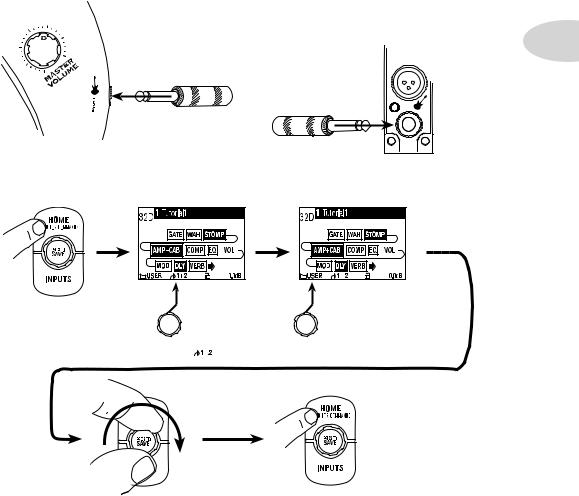
Tutoriels
Tutoriel :POD X3,X3 Pro et guitare
1. Connectez votre guitare à l’entrée Input 1.
2•1
PAD
2.Placez le POD X3 ou POD X3 Pro sous tension.
3.Chargez le Preset utilisateur “32D : Tutorial1”.
Appuyez pour afficher la page principale (Home).
Appuyez pour |
|
Appuyez pour accéder au |
sélectionner |
. |
premier répertoire,“User”. |
Appuyez pour retourner à
Tournez pour sélectionner le la page principale (Home).
Preset 32D “Tutorial 1”.
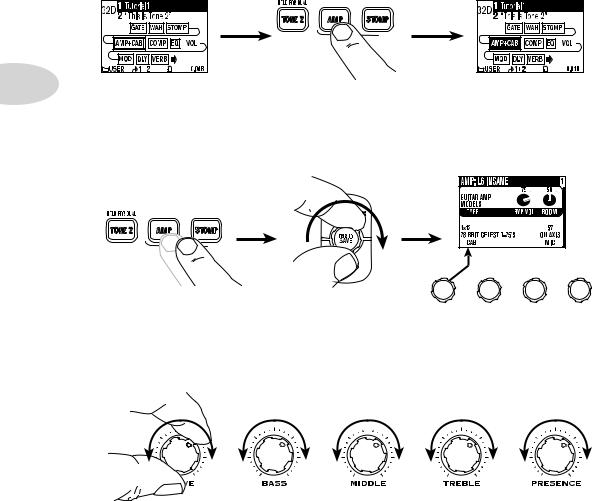
Tutoriels
2•2
4. Activez le modèle d’ampli.
Le bloc AMP + CAB est désactivé (entouré).
5. Sélectionnez un modèle d’ampli.
Le bloc AMP + CAB est activé (en noir).
Appuyez à |
Tournez pour |
|
deux reprises. |
sélectionner un |
Le paramètre TYPE permet de |
|
modèle |
|
|
sélectionner les modélisations de |
|
|
d’amplificateur. |
|
|
préamplis et d’amplis guitare et basse. |
|
|
|
6. Réglez les boutons de timbre de la modélisation d’ampli.
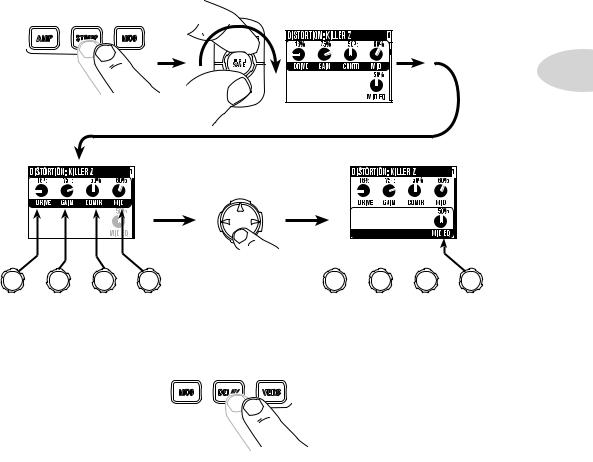
Tutoriels
7. Sélectionnez un modèle d’effet et réglez ses paramètres.
2•3
Appuyez à deux reprises. |
Tournez pour sélectionner |
|
|
|
DISTORTION : KILLER Z. |
Tournez pour régler les paramètres de la rangée supérieure.
Appuyez sur la touche Bas pour sélectionner la rangée inférieure.
Tournez pour régler les paramètres de la rangée inférieure.
8. Affichez les réglages du délai.
DOUBLE-PRESS TO ADJUST
Appuyez à deux reprises
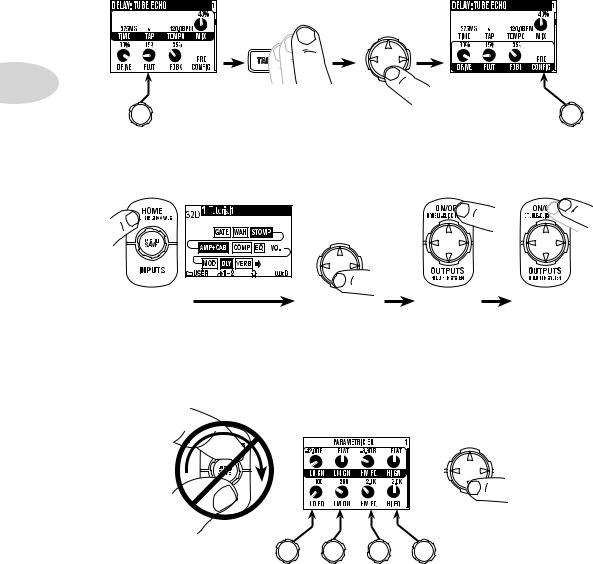
Tutoriels
9. Réglez le tempo du délai, puis configurez-le en effet post-modélisation d’ampli.
2•4 |
Appuyez sur la touche Bas |
Tapez le tempo |
|
du délai. |
pour sélectionner la |
|
rangée inférieure. |
Le paramètre Tap |
Réglez le paramètre |
est réglé sur une noire. |
CONFIG sur POST. |
10. Sélectionnez l’égaliseur.
Appuyez pour afficher |
Appuyez sur les touches |
Appuyez pour |
Appuyez à deux |
la page principale (Home). |
Haut/Bas/Gauche/Droite |
activer/désactiver |
reprises pour afficher |
|
pour sélectionner EQ. |
l’égaliseur. |
les paramètres |
|
|
|
de l’égaliseur. |
11. Réglez les paramètres de l’égaliseur
Appuyez sur la touche Haut/Bas pour sélectionner
la rangée supérieure/inférieure
Aucune modélisation ne peut être sélectionnée. pour l’égaliseur.
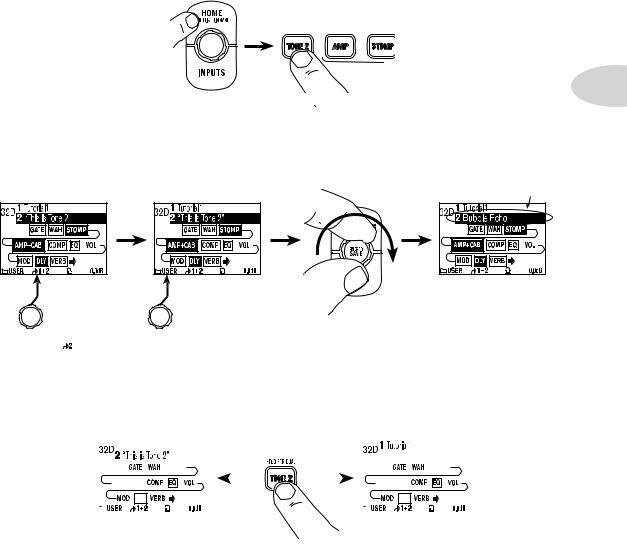
Tutoriels
12. Sélectionnez le canal Tone 2.
HOLD FOR DUAL
PRESS TO
SAVE
PRE
Appuyez pour afficher la |
2•5 |
|
MAINTENEZ |
||
page principale (Home). |
||
ENFONCÉE |
||
|
13. Chargez le Preset uniquement pour le canal Tone 2.
Le Preset se charge dans le son Tone 2.
|
|
Tournez pour sélectionner |
Tournez pour |
Tournez pour sélectionner |
le Preset Bubble Echo. |
|
||
sélectionner . |
le répertoire FX HVY. |
|
14. Sélectionnez les canaux Tone 1/Tone 2 et réglez leurs paramètres.
|
|
|
|
|
|
|
|
|
|
|
|
|
|
|
|
|
|
|
|
|
|
|
|
|
|
|
|
|
|
|
|
|
|
|
|
|
|
|
|
|
|
|
|
|
|
|
|
|
|
|
|
|
|
|
|
|
|
|
|
|
|
|
|
|
|
|
|
|
|
|
|
|
|
|
|
|
|
|
|
|
|
|
|
|
|
|
|
|
|
|
|
|
|
|
|
|
|
|
|
|
|
|
|
|
|
|
|
|
|
|
|
|
|
|
|
|
|
|
|
|
|
|
|
|
|
|
|
|
|
|
|
|
|
|
|
|
|
|
|
|
|
|
|
|
|
|
|
|
|
|
|
|
|
|
|
|
|
|
|
|
|
|
|
|
|
|
|
|
|
|
|
|
|
|
|
|
|
|
|
|
|
|
|
|
|
|
|
|
|
|
|
|
|
|
|
|
|
|
|
|
|
|
|
|
|
|
|
|
|
|
|
|
|
|
|
|
|
|
|
|
|
|
|
|
|
|
|
|
|
|
|
|
|
|
|
|
|
|
|
|
|
|
|
|
|
|
|
|
|
|
|
|
|
|
|
|
|
|
|
|
|
|
|
|
|
|
|
|
|
|
|
|
|
|
|
|
|
|
|
|
|
|
|
|
|
|
|
|
|
|
|
|
|
|
|
|
|
|
|
|
|
|
|
|
|
|
|
|
|
|
|
|
|
|
|
|
|
|
|
|
|
|
|
|
|
|
|
|
|
|
|
|
|
|
|
|
|
|
|
|
|
|
|
|
|
|
|
|
|
|
|
|
|
|
|
|
|
|
|
|
|
|
|
|
|
|
|
|
|
|
|
|
|
|
|
|
|
|
|
|
|
|
|
|
|
|
|
|
|
|
|
|
|
|
|
|
|
|
|
|
|
|
|
|
|
|
|
|
|
|
|
|
|
|
|
|
|
|
|
|
|
|
Tone 1 est sélectionné ci-dessus. |
|
|
|
|
|
|
|
Tone 2 est sélectionné ci-dessu |
||||||||||||||||||||||||||||||||||||||
|
|
|
|
|
|
|
|
|
|
|
|
|
|
|
|
|
|
|
|
|
|
|
|
|
APPUYEZ |
|
||||||||||||||||||||
|
|
|
|
|
|
|
|
|
|
|
|
|
|
|
|
|
|
|
|
|
|
|
|
|
|
|
|
|
|
|
|
|
|
|
|
|
|
|
|
|
|
|
|
|
|
|
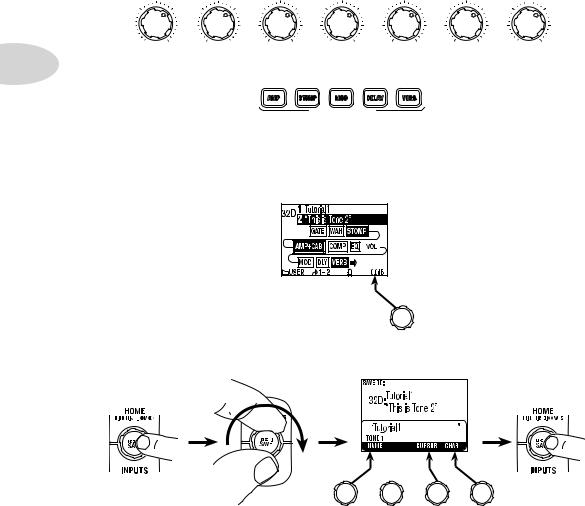
Tutoriels
15. Ces boutons et touches ne permettent de contrôler qu’un seul canal à la fois :
DRIVE |
BASS |
MIDDLE |
TREBLE |
PRESENCE |
REVERB |
TONE |
2•6 |
|
|
|
|
|
VOLUME |
|
|
|
|
|
|
PRESS ON/OFF • DOUBLE-PRESS TO ADJUST
16. Réglez le volume combiné des canaux Tone 1 et Tone 2.
17. Sauvegardez.
APPUYEZ
Appuyez pour sauvegarder.
Sélectionnez le Preset utilisateur |
Éditez le nom du |
Déplacez |
Modifiez le |
pour la sauvegarde. |
son Tone 1 ou Tone 2. |
le curseur. |
caractère. |
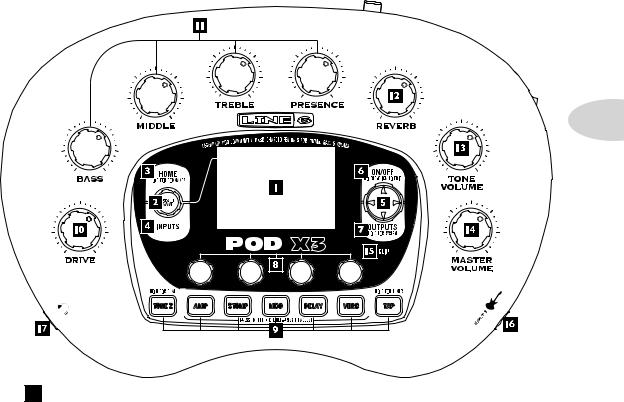
Réglages et connexions
Réglages et connexions
POD X3
3•1
1 Afficheur – L’afficheur LCD (à cristaux liquides) vous donne accès aux possibilités incroyables offertes par le POD X3. Il propose (2) types de “pages” :
Page principale (Home) – Cette page affiche le trajet du signal. Elle regroupe tous les “blocs” de traitement permettant de créer vos sons. Lorsque vous utilisez les Presets utilisateur, vous pouvez afficher la “page utilisateur agrandie”, avec les numéros de banque et de canal du Preset. Le nom du Preset en cours est affiché, ainsi que le numéro de la banque et le canal servant pour la sauvegarde. Vous pouvez accéder à la page principale à n’importe quel moment en appuyant sur la touche Home. Pour alterner entre les deux pages principales, appuyez à plusieurs reprises sur la touche Home.
Page d’édition (Edit) – Elle affiche tous les paramètres réglables d’un bloc de traitement ou d’une page de configuration.
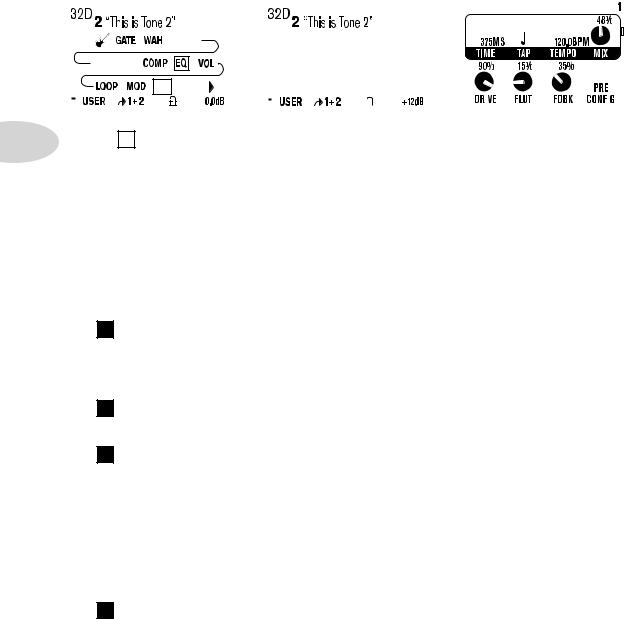
Réglages et connexions
|
|
|
|
|
|
|
|
|
|
|
|
|
|
|
|
|
|
|
|
|
|
|
|
|
|
|
|
|
|
|
|
|
|
|
|
|
|
|
|
|
|
|
|
|
|
|
|
|
|
|
|
|
|
|
|
|
|
|
|
|
|
|
|
|
|
|
|
|
|
|
|
|
|
|
|
|
|
|
|
|
|
|
|
|
|
|
|
|
|
|
|
|
|
|
|
|
|
|
|
|
|
|
|
|
|
|
|
|
|
|
|
|
|
|
|
|
|
|
|
|
|
|
|
|
|
|
|
|
|
|
|
|
|
|
|
|
|
|
|
|
|
|
|
|
|
|
|
|
|
|
|
|
|
|
|
|
|
|
|
|
|
|
|
|
|
|
|
|
|
|
|
|
|
|
|
|
|
|
|
|
|
|
|
|
|
|
|
|
|
|
|
|
|
|
|
|
|
|
|
|
|
|
|
|
|
|
|
|
|
|
|
|
|
|
|
|
|
|
|
|
|
|
|
|
|
|
|
|
|
|
|
|
|
|
|
|
|
|
|
|
|
|
|
|
|
|
|
|
|
|
|
|
|
|
|
|
|
|
|
|
|
|
|
|
|
|
|
|
|
|
|
|
|
|
|
|
|
|
|
|
|
|
|
|
|
|
|
|
|
|
|
|
|
|
|
|
|
|
|
|
|
|
|
|
|
|
|
|
|
|
|
|
|
|
|
|
|
|
|
|
|
|
|
|
|
|
|
|
|
|
|
|
|
|
|
|
|
|
|
|
|
|
|
|
|
|
|
|
|
|
|
|
|
|
|
|
|
|
|
|
|
|
|
|
|
|
|
|
|
|
|
|
|
|
|
|
|
|
|
|
|
|
|
|
|
|
|
|
|
|
|
|
|
|
|
|
|
|
|
|
|
|
|
|
|
|
|
|
|
|
|
|
|
|
|
|
|
|
|
|
Page d’accueil du trajet du son |
|
Page d’accueil utilisateur de grande taille |
|
|
Page d’édition |
|||||||||||||||||||||||||||||
|
|
|
|
|
|
|
|
|
|
|
|
|
|
|
|
|
|
|
|
|
|
|
|
|
(uniquement pour les Presets utilisateur) |
|
|
|
|
|
|
||||||
|
|
|
|
|
|
|
|
|
Bouton de sélection – Sa fonction dépend de la page affichée :. |
||||||||||||||||||||||||||||
3•2 |
|
|
|
|
|
|
|
2 |
|||||||||||||||||||||||||||||
Page principale (Home) – Tournez ce bouton pour sélectionner le Preset. Voir Chapitre 4.
Page d’édition (Edit) – Tournez pour sélectionner une autre modélisation, à partir des pages d’édition Amp, Stomp, Mod, Delay, Reverb et Wah. Voir Chapitre 5.
Vous pouvez aussi appuyer sur ce bouton pour sauvegarder vos créations dans la mémoire du POD X3. Appuyez sur celui-ci, sélectionnez le son à sauvegarder et l’emplacement mémoire, puis appuyez à nouveau pour confirmer la sauvegarde. Voir Chapitre 4.
3 Home/Hold for Commands – Appuyez pour revenir à la page principale
(Home). Lorsqu’un Preset utilisateur est chargé, vous pouvez alterner entre la page de trajet de signal et la page utilisateur agrandie en appuyant à plusieurs reprises. Maintenezla enfoncée pendant 2 secondes pour afficher la page Commands. Voir Chapitre 6.
4 Inputs – Appuyez sur cette touche pour accéder à la page de configuration des entrées (Inputs) afin de régler les paramètres de l’entrée utilisée (voir le Chapitre 6).
5 Touches de navigation (4 directions) – La fonction de ces touches
dépend de la page affichée :
Page principale – Appuyez sur les touches Haut, Bas, Gauche et Droite pour sélectionner les blocs de traitement.
Page d’édition – Appuyez sur les touches Haut et Bas pour sélectionner les rangées de paramètres disponibles. Vous pouvez également appuyer sur les touches Gauche et
Droite pour revenir à la page d’édition précédente ou passer à la suivante.
6 On/Off – Appuyez sur cette touche pour activer ou désactiver le bloc de traitement
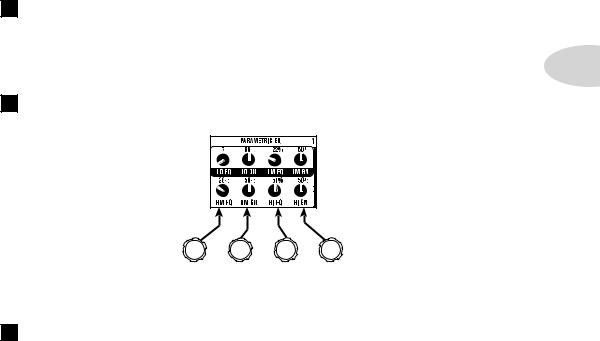
Réglages et connexions
sélectionné (les blocs sont sélectionnés lorsqu’ils sont en surbrillance dans la page principale et que leur touche est allumée). Appuyez sur cette touche à deux reprises pour accéder à la page d’édition du bloc de traitement, qui vous permet de régler ses paramètres avec précision. Appuyez sur la touche Home pour quitter la page d’édition et retourner à la page principale. Consultez le Chapitre 5 pour tous les détails sur les pages d’édition.
7 Outputs/Hold for System – Appuyezpouraccéderàlapagedeconfiguration des sorties (Outputs), qui vous permet de régler le POD X3 en fonction de l’équipement auquel vous souhaitez le relier. Il s’agit d’une étape très importante pour obtenir une qualité
sonore optimale. Maintenez cette touche enfoncée pendant 2 secondes pour accéder au 3•3 menu de configuration System. Voir Chapitre 6 pour plus d’informations.
8 Boutons à fonctions multiples – Tournez l’un de ces boutons pour régler le paramètre correspondant sur l’afficheur.
Consultez le Chapitre 4 pour en savoir plus sur les fonctions de la page principale qui sont assignées à ces boutons.
9 Section des touches – Voici les fonctions offertes par ces touches :
Tone 2/Hold for Dual – Appuyez pour alterner entre les canaux Tone 1 et Tone 2 (vous éditez le Tone 2 lorsque la touche est allumée). Maintenez la touche enfoncée pour activer ou désactiver la fonction Dual Tone. Voir Chapitre 4 pour plus de détails, notamment si vous utilisez un FBV pour gérer les fonctions des sons doubles.
Amp, Stomp, Mod, Delay, Verb – Appuyez pour activer ou désactiver les blocs de traitement Amp, Stomp, Mod, Delay et Reverb (les blocs sont activés lorsque la touche est allumée). Appuyez à deux reprises sur ces touches pour régler les paramètres du bloc. Par exemple, appuyez à deux reprises sur la touche Stomp pour accéder instantanément à la page d’édition Stomp Box. Appuyez sur la touche Home pour quitter la page d’édition et retourner à la page principale. Consultez le Chapitre 5 pour obtenir tous les détails sur les pages d’édition.
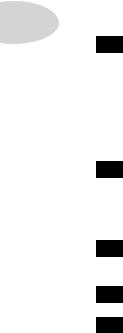
Réglages et connexions
Tap/Hold for Tuner – Le POD X3 permet de déterminer le tempo et la vitesse des délais et/ou effets de modulation en “tapant” simplement sur cette touche. En effet, vous n’avez qu’à taper quelques fois pour synchroniser les effets sur le tempo tapé. Les pages d’édition possèdent également un paramètre Tempo indiquant avec précision la vitesse du tempo tapé. Cette fonction est particulièrement utile lorsque vous devez régler le tempo sur une valeur précise. Voir Chapitre 5 pour savoir comment configurer les effets et les synchroniser sur le tempo tapé.
|
Maintenez la touche Tap enfoncée pendant 2 secondes pour activer l’accordeur. Vous |
3•4 |
pouvez également l’activer avec un pédalier FBV optionnel. |
|
10Drive – Détermine le niveau d’entrée pour la modélisation d’ampli sélectionnée.
Àl’instar des amplis guitare sans réglage de volume général (Master), les niveaux élevés permettent d’obtenir un son plus “saturé”.
Ce bouton, les réglages de timbre et les boutons Reverb et ToneVolume déterminent les caractéristiques sonores du canal sélectionné – Tone 1 ou Tone 2. Voir Chapitre 4 pour plus d’informations sur la fonction Dual Tone et ses paramètres.
11 Réglages de timbre – Bass, Middle, Treble, Presence. Ces boutons sont identiques à ceux que l’on trouve sur les amplis guitare. Lorsque vous changez de modèle d’ampli, la réponse et l’interactivité de ces réglages sont modifiées en conséquence. Ils fonctionnent ainsi de la même façon que les réglages de timbre de l’ampli modélisé.
12 Reverb – Ce bouton détermine le niveau de réverbération pour le son sélectionné.
13Tone Volume – Ce bouton détermine le volume relatif du canal sélectionné.
14MasterVolume – Ce bouton détermine le niveau de sortie général du POD X3,
ainsi que le niveau de la sortie casque. Le bouton Master Volume n’affecte pas les caractéristiques sonores des modélisations : vous bénéficiez d’une sonorité exceptionnelle
à tous les niveaux. La position du réglage n’est pas sauvegardée dans les Presets du POD.
Lorsque le POD X3 est relié à un équipement à niveau ligne (comme un enregistreur, une console ou un système de sonorisation), vous obtenez normalement un meilleur rapport signal/bruit en réglant le bouton Master Volume au maximum. En réglant le bouton
MasterVolume sur une valeur plus faible, vous risquez de produire plus de bruits de fond
— ce qui n’est pas souhaitable — car vous devez monter le réglage de sortie de la console ou de l’enregistreur pour compenser. Pour pouvoir régler le bouton MasterVolume sur un
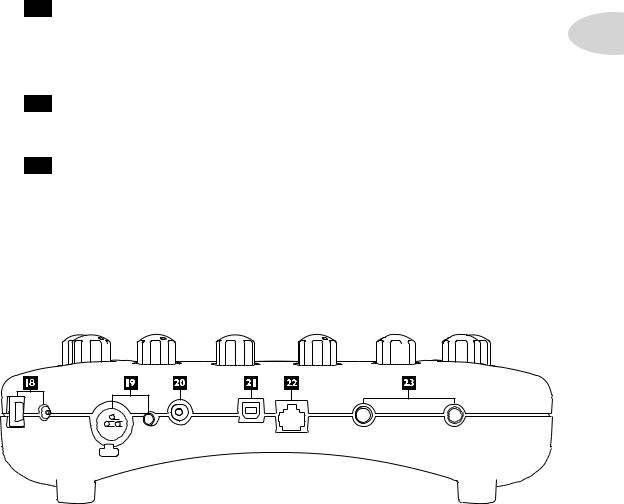
Réglages et connexions
niveau aussi élevé que possible lorsque le POD X3 est relié à un enregistreur, une console ou tout autre équipement de studio, assurez-vous que ses sorties soient reliées à des entrées ligne, et non à des entrées micro ou guitare. L’utilisation des entrées ligne vous permet de régler le bouton Master Volume du POD X3 au maximum (ou sur une valeur élevée) pour garantir la meilleure qualité sonore possible. Si vos équipements disposent d’entrées micro/ligne, tentez de placer leur réglage de gain au minimum et le bouton
Master Volume du POD X3 au maximum lors de la procédure de réglage des niveaux.
15 Led Clip – Cette Led s’allume lorsque de l’écrêtage est détecté (ce qui se traduit habituellement par un son distordu de mauvaise qualité). Tentez de réduire le niveau de 3•5 sortie de l’instrument connecté à l’entrée du POD X3, ou baissez le réglage Tone Volume
du canal Tone 1/Tone 2, ou le paramètre de volume du canal Tone 1 + Tone 2, qui peut
être réglé avec le bouton droit, sous la page principale.
16 Input 1/Entrée Guitare – Connectez votre guitare ou basse à cette entrée mono asymétrique. La page Inputs détermine si le signal d’entrée est utilisé avec le canal
Tone 1, Tone 2, ou les deux. Voir Chapitre 6 pour plus d’informations.
17 Embase casque – Connectez votre casque à cette sortie pour éviter de recevoir des plaintes de vos voisins (ou du reste de votre famille). Le volume est déterminé par le bouton Master Volume. À chaque fois que vous connectez un casque, vous devez vous assurer que le volume n’est pas réglé sur un niveau élevé avant de l’utiliser. Commencez par régler le bouton MasterVolume sur la position 10:00 (environ), puis montez-le pour accentuer le volume.
Pour garantir une excellente qualité sonore lorsque vous connectez un casque, le POD X3 sélectionne automatiquement le Mode Studio (pour plus d’informations sur le Mode
Studio, consultez la section Outputs au Chapitre 6).
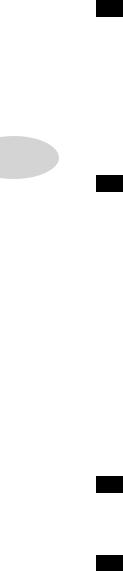
Réglages et connexions
18 Embase secteur – Connectez l’adaptateur secteur PX-2 (fourni) à cette
|
embase et appuyez sur cet interrupteur pour mettre le POD X3 sous tension. |
|
|
|
Entrée 2/Mic In etTrim – Connectez votre micro à cette entrée et utilisez |
|
19 |
|
|
le réglage Trim pour obtenir un niveau convenable. La page Inputs détermine si le signal |
|
|
d’entrée est utilisé avec le canal Tone 1, Tone 2, ou les deux. Voir Chapitre 6. |
|
|
|
S/PDIF Out – Cette sortie offre la version audionumérique 24-bits des signaux |
|
20 |
|
|
délivrés par les sorties Left/Right Out. La page System permet de régler la fréquence |
|
3•6 |
d’échantillonnage et le niveau de sortie. Voir Chapitre 6 pour plus d’informations. |
|
21 USB 2.0 – LeportUSB2.0permetderelierlePODX3directementàunordinateur muni d’un port USB 2.0. Vous bénéficiez alors des nombreuses fonctions offertes :
•Le logiciel Line 6 Monkey facilite l’installation du logiciel et les mises à jour. Après avoir installé le Driver avec Line 6 Monkey, le POD X3 peut acheminer 8 signaux d’entrée à votre ordinateur via le port USB.
•1-2 : Le signal principal, configuré sur la page Outputs du POD X3 (pour les sorties numériques).
•3-4 : Le signal du canal Tone 1 en stéréo (avec les côtés séparés).
•5-6 : Le signal du canal Tone 2 en stéréo (avec les côtés séparés).
•7 : La somme des signaux d’entrée sélectionnés pour le canal Tone 1.
•8 : La somme des signaux d’entrée sélectionnés pour le canal Tone 2.
Vous pouvez connecter votre casque ou vos enceintes actives directement au POD X3 pour contrôler le signal audio de l’ordinateur, en même temps que le signal traité en temps réel par le POD X3. Voir Chapitre 8 pour plus d’informations sur l’enregistrement USB 2.0.
22 FBV Pedal – Ce connecteur sert à relier un pédalier optionnel, comme un FBV,
FBV Shortboard ou FBV Express. La page System vous permet de configurer le pédalier. Voir Chapitre 6 pour plus de détails. Veuillez noter que le POD X3 n’est pas compatible avec les pédaliers Line 6 moins récents ou les FBV2.
23 Sorties Left et Right Out – Ces Jacks stéréo 6,35 mm symétriques permettent la connexion aux équipements symétriques professionnels (+4 dBu). Ils peuvent aussi servir à connecter des câbles guitare standards et des équipements asymétriques
( 10 dBV). Pour utiliser une sortie mono, servez-vous de l’un ou l’autre de ces Jacks.

Réglages et connexions
Venez rejoindre le Club !
Visitez le site www.line6.com/club pour vous enregistrer en ligne et rejoindre le club
All Access, qui vous permet d’obtenir :
•Des fichiers iTunes et MP3 gratuits pour improviser
•Des boucles gratuites pour GarageBand, Acid, Reason et bien d’autres
•Des leçons de guitare gratuites données par des guitaristes professionnels de LA
• Des outils d’entraînement gratuits pour répéter les accords et les gammes |
3•7 |
|
• |
Des informations sur les concours et les offres spéciales |
|
• |
Un accès aux forums de discussion, aux mises à jour du logiciel, etc. |
|
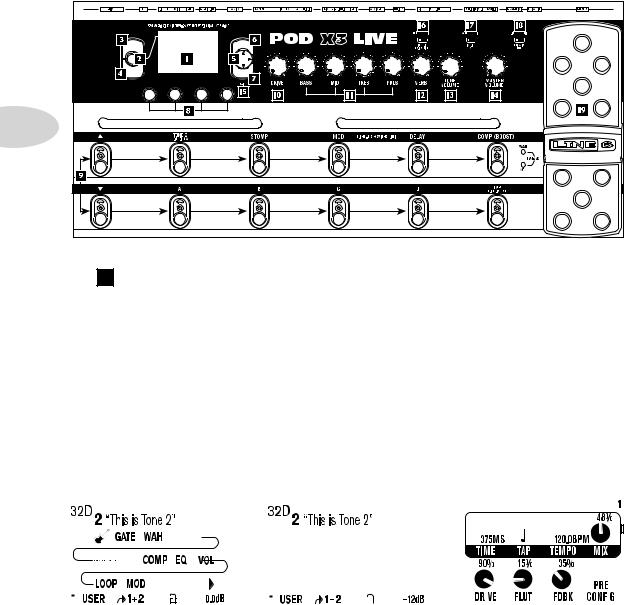
Réglages et connexions
POD X3 Live
HOME |
ON/OFF |
HOLD FOR COMMANDS |
DOUBLE-CLICK TO EDIT |
PRESS TO |
|
SAVE |
|
INPUTS |
OUTPUTS |
|
HOLD FOR SYSTEM |
3•8
1 Afficheur – L’afficheur LCD (à cristaux liquides) vous donne accès au potentiel incroyable du POD X3 Live. Il propose (2) types de “pages” :
Page principale (Home) – Cette page affiche le trajet du signal. Elle regroupe tous les blocs de traitement permettant de créer vos sons. Lorsque vous utilisez les Presets utilisateur, vous pouvez afficher la “page utilisateur agrandie”, qui indique les numéros de banque et de canal du Preset. Les noms du Preset en cours sont affichés, ainsi que les numéros de la banque et du canal de sauvegarde. Vous pouvez accéder à la page principale à n’importe quel moment en appuyant sur la touche Home. Pour alterner
entre les deux pages principales, appuyez à plusieurs reprises sur la touche Home.
Page d’édition (Edit) – Elle affiche tous les paramètres réglables d’un bloc de traitement ou d’une page de configuration.
|
|
|
|
|
|
|
|
|
|
|
|
|
|
|
|
|
|
|
|
|
|
|
|
|
|
|
|
|
|
|
|
|
|
|
|
|
|
|
|
|
|
|
|
|
|
|
|
|
|
|
|
|
|
|
|
|
|
|
|
|
|
|
|
|
|
|
|
|
|
|
|
|
|
|
|
|
|
|
|
|
|
|
|
|
|
|
|
|
|
|
|
|
|
|
|
|
|
|
|
|
|
|
|
|
|
|
|
|
|
|
|
|
|
|
|
|
|
|
|
|
|
|
|
|
|
|
|
|
|
|
|
|
|
|
|
|
|
|
|
|
|
|
|
|
|
|
|
|
|
|
|
|
|
|
|
|
|
|
|
|
|
|
|
|
|
|
|
|
|
|
|
|
|
|
|
|
|
|
|
|
|
|
|
|
|
|
|
|
|
|
|
|
|
|
|
|
|
|
|
|
|
|
|
|
|
|
|
|
|
|
|
|
|
|
|
|
|
|
|
|
|
|
|
|
|
|
|
|
|
|
|
|
|
|
|
|
|
|
|
|
|
|
|
|
|
|
|
|
|
|
|
|
|
|
|
|
|
|
|
|
|
|
|
|
|
|
|
|
|
|
|
|
|
|
|
|
|
|
|
|
|
|
|
|
|
|
|
|
|
|
|
|
|
|
|
|
|
|
|
|
|
|
|
|
|
|
|
|
|
|
|
|
|
|
|
|
|
|
|
|
|
|
|
|
|
|
|
|
|
|
|
|
|
|
|
|
|
|
|
|
|
|
|
|
|
|
|
|
|
|
|
|
|
|
|
|
|
|
|
|
|
|
|
|
|
|
|
|
|
|
|
|
|
|
|
|
|
|
|
|
|
|
|
|
|
|
|
|
|
|
|
|
|
|
|
|
|
|
|
|
|
|
|
|
|
|
|
|
|
|
|
|
|
|
|
|
|
|
|
|
|
|
|
|
|
|
|
|
|
|
|
|
|
|
|
|
|
|
|
|
|
|
|
|
|
|
|
|
|
|
|
|
|
|
|
|
|
|
|
Page d’accueil du trajet du son |
|
Page d’accueil utilisateur de grande taille |
|
|
Page d’édition |
|
|||||||||||||||||||||||
|
|
|
|
|
|
|
|
|
|
|
|
|
|
|
|
|
|
|
|
|
|
(Uniquement pour les Presets utilisateur) |
|
|
|
|
|
|
||||||
